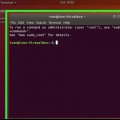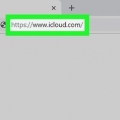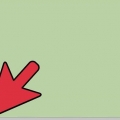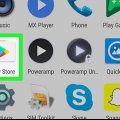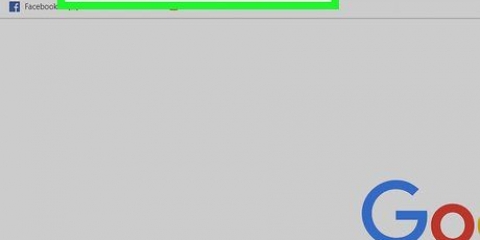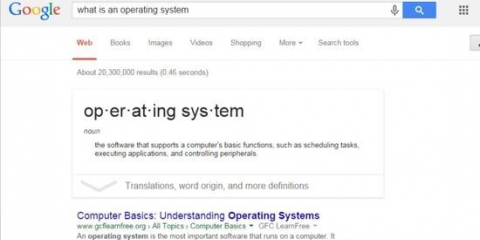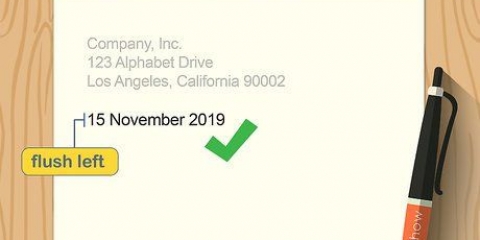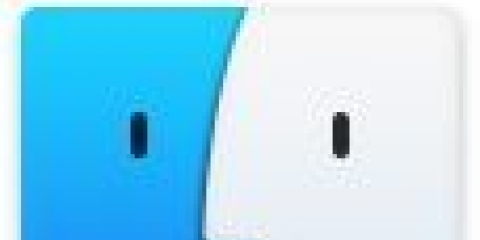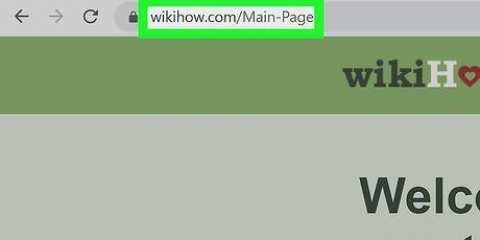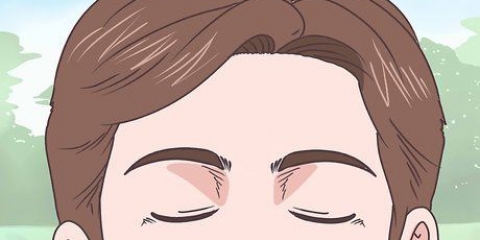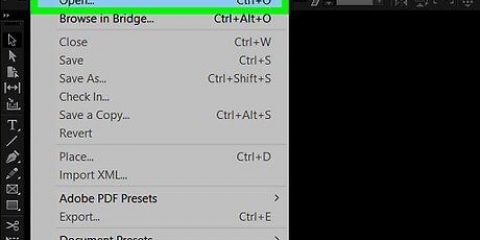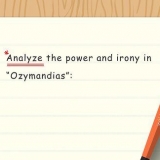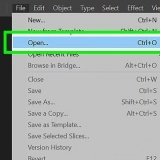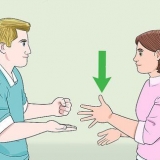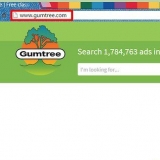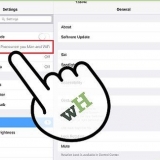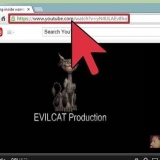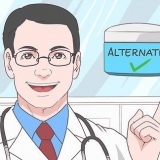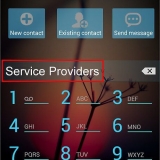Om du inte ser ett sökfält i Start-menyn är det bara att börja skriva. I vissa versioner av Windows kan du söka efter ett program genom att öppna Start-menyn och bara skriva, utan ett sökfält. 






Kontrollera ram-hastighet på en pc eller mac
Denna wikiHow lär dig hur du kontrollerar dataöverföringshastigheten för ditt RAM-chip, på en Mac eller Windows PC.
Steg
Metod 1 av 2: I Windows

1. Öppna Start-menyn på din dator. Klicka på Windows-ikonen längst ner till vänster på skärmen för att öppna Start-menyn.

2. typ cmd i sökfältet i Start-menyn. Söker i alla program och visar en lista med matchande resultat i Start-menyn. Kommandotolken ska finnas överst i resultatsammanfattningen.

3. Klicka påKommandotolken. Det här alternativet bör vara högst upp i sökresultatlistan. Genom att klicka på den öppnas kommandofönstret.

4. typ wmic minneschip få fart. Detta kommando kontrollerar hastigheten på ditt RAM-minne i kommandofönstret.

5. Tryck↵ Gå in på ditt tangentbord. Kommandot exekveras nu och en lista över hastigheterna för varje RAM-chip visas.
Metod 2 av 2: På en Mac

1. Öppna mappen Utilities på din Mac. Du hittar den här mappen i mappen Applications, eller genom att klicka på förstoringsglaset uppe till höger och använda Spotlight Search för att hitta den.

2. Dubbelklicka påSysteminformation. Systeminformationsikonen ser ut som ett datorchip. Dubbelklicka på det öppnar ett program i ett nytt fönster.

3. Klicka påMinne i den vänstra panelen. Leta upp och öppna fliken Minne från navigeringspanelen till vänster om Systeminformation. Den här fliken visar detaljerad information om varje RAM-chip som är installerat på din dator.

4. Kontrollera hastigheten för varje chip i tabellen med minneskortplatser. Den här tabellen visar en översikt över alla installerade RAM-chips och deras hastighet, storlek, typ och status.
"Kontrollera ram-hastighet på en pc eller mac"
Оцените, пожалуйста статью